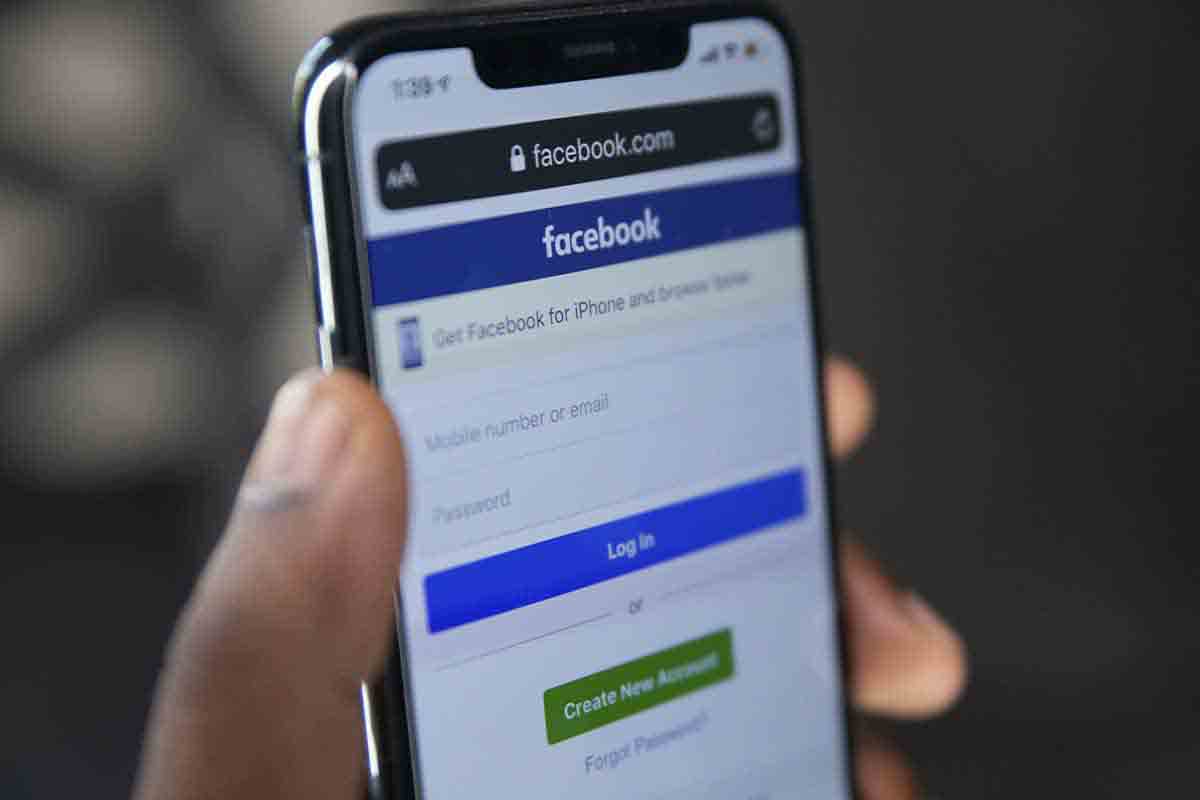
Perquè Facebook diu pàgina no disponible2
Si vols escriure en negreta a Facebook, utilitzar lletra cursiva, subratllar el text o ser tan original com sigui possible i utilitzar tipografia completament diferent de l'habitual, has arribat a l'article que estaves buscant.
Però, abans de res, has de tenir en compte un aspecte molt important. Els mètodes per escriure en negreta a Facebook o utilitzar qualsevol altre tipus de tipografia no estan disponible de forma nativa a la xarxa social.
No totes les tipografies valen
Per poder escriure en negreta a Facebook hem de recórrer a aplicacions de tercers, aplicacions de tercers que ens conviden a escriure el text, seleccionar el format que volem per finalment copiar-lo i enganxar-lo a Facebook o qualsevol altra aplicació.
Això és perquè cada sistema operatiu, utilitza un tipus de tipografia única per a tot el sistema operatiu. Com haureu pogut comprovar, i si no us ho dic jo, totes les aplicacions del vostre dispositiu, gestionat per Android o per iOS, utilitza el mateix tipus de lletra.
Totes les aplicacions utilitzen la mateixa font per mostrar el text. Al Windows, macOS i Linux passa el mateix. Hi ha una única tipografia per a tot el sistema.
Això no vol dir que no es puguin utilitzar altres tipografies, però si aquestes tipografies no estan disponibles o són reconegudes pel sistema, no es mostrarà el text correctament.
Al seu lloc es mostraran interrogants o quadres negres. El mateix passa quan algú ens envia emoticones que no estan disponibles al nostre dispositiu.
Algunes de les opcions que us mostro en aquest article per escriure en negreta a Facebook, en cursiva o utilitzant símbols, ens permeten comprovar si aquesta tipografia és compatible amb el sistema operatiu on es mostrarà.
En els sistemes operatius d'escriptori (Windows, macOS i Linux) no tindrem cap problema a l'hora de veure el text a la tipografia que hem utilitzat. No obstant això, en dispositius mòbils, serà molt més complicat veure correctament les diferents tipografies que podem utilitzar.
Com escriure en negreta a Facebook
Les opcions disponibles per escriure en negreta, cursiva, en ratllat, subratllat, amb globus… disponibles són molt variades i van des de pàgines web fins a aplicacions per a dispositius mòbils.
D'aquesta manera, si utilitzem habitualment un ordinador i un mòbil o tablet per publicar a Facebook, no ens trobarem amb cap limitació ni veure'ns obligats a recórrer únicament a una plataforma oa una altra.
YayText
Comencem amb YayText. YayText és una de les pàgines web més completes per formatar el text que volem publicar a Facebook o qualsevol altra xarxa social.
A més, ens permet comprovar, abans d'utilitzar una o altra, si aquesta tipografia es mostrarà correctament en dispositius mòbils, ja que, com he comentat més amunt, a ordinadors no tindrem cap problema.
El funcionament de YayText és més que senzill. Per formatar un text amb negreta, cursiva, subratllat, ratllat, amb emoticones… hem de realitzar els passos següents:

- En primer lloc, visitem la web a través d'aquest enllaç.
- A continuació, ens dirigim al quadre de text i escrivim el text (valgui la redundància) que volem formatar.
- Tot seguit, ens desplacem cap avall i busquem l'opció que desitgem. En aquest cas seria Negrita (serif) o Negrita (sans).
- Just a la dreta del nom de la tipografia, polsem sobre el botó Copiar, per emmagatzemar-la al porta-retalls.
- A continuació, obrim Facebook per fer-ne una publicació i enganxem el text.
Un cop hem enganxat el text, podem continuar escrivint sense negreta tant davant com darrere del text que hem enganxat.
Símbols F
Una altra de les pàgines web que tenim a la nostra disposició per formatar en negreta el text que volem publicar a Facebook, Twitter, Instagram, WhatsApp o qualsevol altra plataforma és Fsymbols.
Per escriure en negreta a Facebook amb Fsymbols realitzem els passos següents:

- En primer lloc, visitem la web Fsymbols a través d'aquest enllaç.
- Tot seguit, ens dirigim al quadre de text i escrivim el text a formatar.
- Tot seguit, ens desplacem cap avall i busquem l'opció que més ens agrada.
- Just a la dreta de cada opció, trobem el botó Copy. En prémer sobre aquest botó, el text es copiarà en format al porta-retalls del nostre dispositiu.
- Finalment, hem d'obrir l'aplicació de Facebook (o qualsevol altra on volem fer-lo servir) i enganxem el text.
Un cop hem enganxat el text, podem continuar escrivint sense negreta tant davant com darrere del text que hem enganxat.
A diferència de YayText, no podem comprovar si el format que hem seleccionat es mostrarà correctament a tots els dispositius mòbils.
Fsymbols posa a la nostra disposició un gran nombre de símbols i kaomojis per compartir als nostres missatges. Tots els símbols disponibles estan ordenats en categories, cosa que fa que sigui molt senzill trobar ràpidament el que busquem.
Fonts: Font i tipus de lletra per a Instagram
Si fas publicacions a les xarxes socials principalment des del teu mòbil, és probable que l'opció d'utilitzar una pàgina web no sigui ideal. La solució per utilitzar l'aplicació Fonts: Font i tipus de legra per Instagram.
Encara que el nom de l'aplicació mostri la paraula Instagram, com he comentat diverses vegades en aquest article, formatar el text a través de les pàgines web que he comentat més amunt o fent servir aquesta aplicació és vàlid per a qualsevol plataforma.
Aquesta aplicació posa a la nostra disposició una àmplia varietat de tipografies per formatar el text de les nostres publicacions de manera molt senzilla i ràpida.
Per formatar el text volem publicar, hem de fer els passos següents:
- Obrim l'aplicació i escrivim el text a formatar.
- A continuació, seleccionem la tipografia que volem fer servir.
- Un cop seleccionada, polsem el botó Copia per emmenar-la el porta-retalls del nostre dispositiu.
- Finalment, obrim Facebook, Instagram, Twitter o qualsevol aplicació des d'on vulguem fer-ne la publicació i enganxem el text.
Aquesta aplicació funciona a partir d'Android 5.0. Està disponible per a baixar de forma totalment gratuïta, inclou anuncis i compres dins de l'aplicació. Té una valoració mitjana de 4,7 estrelles sobre 5 possibles després de rebre més de 450.000 valoracions.